场景: echarts 饼图轮播高亮各项
效果图:
第一步:
明确,如何获取实例的配置,如何使得echarts 图表单项高亮/取消高亮
高亮,取消高亮对应echarts的Api
//echarts 生成实例后, 传入实例,通过` instance.getOption()` 获取实例各项参数
// 高亮
instance.dispatchAction({
type: 'highlight',
dataIndex: 0 // 数据项索引
})
// 取消高亮
instance.dispatchAction({
type: 'downplay',
dataIndex: 0 // 数据项索引
})
第二步:
各类数据
let timer = null // 轮播定时器
let currentIndex = -1 // 当前高亮第几个位置(注意不是数据项的dataIndex)
let selectedLengend = null // 当前legend切换的数据信息
let len = 0 // 当前可轮播的数据项列表长度
let myEchart = null // echarts 实例
let currDataList = null 当前可轮播的数据项列表
ps:
高亮索引从0开始, 每次高亮后,currentIndex+1, 会超出data数据项的长度,所以派发高亮/取消高亮的事件时候,需要 ``currentIndex = (currentIndex+1) % len`, len 是当前legend选中展示的数据项长度而不是全部的数据长度,后面会讲到。
第三步:
开启各项事件的监听
1.鼠标悬浮事件:instance.on('mouseover',e=>{.... })
说明:鼠标悬浮到图表首先得判断, 当前鼠标悬浮图项的dataIndex 是否正是当前轮播的 currentIndex
如果是则直接清除定时轮播,如果不是,则需要取消currentIndex的高亮效果,并且高亮当前回调中的项dataIndex,将当前currentItem 赋值为当前回调的数据项,并且调用highEvent(currentItem) (告诉外部数据变化)
2.鼠标移出事件:instance.on('mouseout',e=>{ ....})
说明: 承接上面移入,移出就比较简单, 直接重新开始走轮播定时器即可
3.图表切换显示与否事件:instance.on('legendselectchanged',e=>{... })
重点说明:如果忘了这一步,你的轮播图表就会出现明明取消展示了一些图,但是它们却还在轮播展示中,
所以监听这个legendselectchanged事件,就是为了,改变定时器当前可轮播项。该事件触发会返回当前图项目的展示与否信息,name作为key, false/true 作为value。详细细节看下面完整代码与注释。
4.点击事件: instance.on('click',e=>{ clickEvent(e) })
说明: 这里的点击事件单纯作为一个扩展方法,通过外部传入clickEvent,在此执行一次,将信息传达出去共给外部自定义其他交互。 tip:
1.timer应该在hooks 进入的时候,判断是否为空,不为空应该清除轮播定时器
2.在hook生命周期,onUnmounted 中应该清除轮播定时器
详细代码
1.PieEchart.vue
<template>
<a-spin :spinning="loading">
<div :ref="setRef" class="pie_echart"></div>
<div class="markInfo">
<div class="label">{{ current.name }}</div>
<div class="value">{{ current.value }}</div>
</div>
</a-spin>
</template>
<script>
import { ref, onMounted, reactive, defineComponent } from 'vue'
import { pieGradient } from '/@/constant/echartsOption'
import useWinResize from '/@/hooks/useWinResize'
import useEchartSwipe from '/@/hooks/useEchartSwipe'
export default {
name: 'PieEchart',
props: {
data: {
type: Array,
required: true
},
colorList: {
type: Array,
required: false
}
},
setup(props, contexts) {
const echartRef = ref(null)
const setRef = el => {
echartRef.value = el
}
const loading = ref(true)
const { data, colorList } = props
const init = async () => {
loading.value = await new Promise((resolve, reject) => {
setTimeout(() => {
resolve(false)
}, 220)
})
}
onMounted(() => {
init()
})
const clickEvent = e => {
console.log(e)
}
const dataOption = pieGradient(data, colorList)
const current = useEchartSwipe(echartRef, dataOption, 1800, clickEvent)
return {
setRef,
loading,
current
}
}
}
</script>
<style scoped lang="scss">
.pie_echart {
width: 100%;
height: calc(100vh - 270px);
}
.markInfo {
position: absolute;
top: 50%;
left: 50%;
text-align: center;
transform: translate(-50%, -50%);
.label {
font-size: 28px;
color: black;
}
.value {
font-size: 24px;
color: aqua;
}
@media screen and (max-width: 414px) {
.label {
font-size: 16px;
color: black;
}
.value {
font-size: 14px;
color: aqua;
}
}
}
</style>
2.echartsOption
export const pieGradient = (data, colorList) => {
const color = colorList ? colorList : ['#58D5FF', '#73ACFF', '#FDD56A', '#FDB36A', '#FD866A', '#9E87FF']
const option = {
legend: {
show: true
},
tooltip: {
trigger: 'item'
},
series: [
{
type: 'pie',
center: ['50%', '50%'],
radius: ['25%', '40%'],
minAngle: 10,
avoidLabelOverlap: true,
hoverOffset: 15,
itemStyle: {
color: params => {
return color[params.dataIndex]
}
},
legendHoverLink: false, // 鼠标悬浮legend 高亮图表
label: {
show: true,
position: 'outer',
alignTo: 'labelLine',
// ·圆点
backgroundColor: 'auto', //圆点颜色,auto:映射的系列色
height: 0,
width: 0,
lineHeight: 0,
// height,width.lineHeight必须为0
distanceToLabelLine: 0, //圆点到labelline距离
borderRadius: 2.5,
padding: [2.5, -2.5, 2.5, -2.5],
/**
* radius和padding为圆点大小,圆点半径为几radius和padding各项数值就为几
如:圆点半径为1
borderRadius: 1,
padding: [1, -1, 1, -1]
*/
formatter: '{a|{b}:}{b|{d}%}',
rich: {
a: {
padding: [0, 0, 0, 10]
},
b: {
padding: [0, 10, 0, 0]
}
}
},
data
}
]
}
return option
}
3.useEchartSwipe
import { onMounted, onUnmounted, reactive } from 'vue'
import useWinResize from '/@/hooks/useWinResize'
import Echarts from 'echarts'
/**
*
* @param {*} dom 节点
* @param {*} option 额外配置项
* @param {*} interval 速度ms
* @param {*} clickEvent 点击事件做什么
*/
export default function useEchartSwipe(dom = null, dataOption = null, interval = 2200, clickEvent = () => {}) {
let timer = null
let currentIndex = -1
let selectedLengend = null
let len = 0
let myEchart = null
let currDataList = null
const currentItem = reactive({
name: '',
value: ''
})
const clearInstance = () => {
myEchart.off('mouseover')
myEchart.off('mouseout')
myEchart.off('click')
myEchart.clear()
myEchart = null
}
/**
* 初始化 echarts
*/
const initPieEchart = () => {
myEchart && clearInstance()
myEchart = Echarts.init(dom.value)
myEchart.setOption(dataOption)
}
/**
* auto swipe
*/
const autoSwipe = () => {
mainAction()
timer && clearInterval(timer)
timer = setInterval(mainAction, interval)
}
const highLight = index => {
myEchart.dispatchAction({
type: 'highlight',
dataIndex: currDataList[index].dataIndex
})
}
const downplay = index => {
if (index === -1 || len === 0) return
myEchart.dispatchAction({
type: 'downplay',
dataIndex: currDataList[index].dataIndex
})
}
const mainAction = () => {
const { series } = myEchart.getOption()
currDataList = series[0].data.map((item, index) => {
return {
...item,
dataIndex: index
}
}) // 给每一项数据增加 dataIndex 后续 会用到
if (selectedLengend) {
// 如果存在 选中不选中图表的信息则需要重新过滤轮播
currDataList = currDataList.filter(item => selectedLengend[item.name])
}
len = currDataList.length
downplay(currentIndex % len)
if (len > 0) {
currentIndex = (currentIndex + 1) % len
len === 1 ? clearInterval(timer) : highLight(currentIndex)
currentItem.name = currDataList[currentIndex].name
currentItem.value = currDataList[currentIndex].value
} else {
currentIndex = -1 // 取消所有数据展示 , 重置为-1
currentItem.name = ''
currentItem.value = ''
timer && clearInterval(timer)
}
}
/**
* 挂载监听 mouseover, mousemove 事件
*/
const initPieEvent = () => {
myEchart.on('mouseover', e => {
// 判断当前高亮是否是为悬浮的dataIndex
const { dataIndex, name, value } = e
if (currentIndex !== -1 && dataIndex !== currDataList[currentIndex].dataIndex) {
// 取消轮播当前的高亮
downplay(currentIndex)
}
// 改变当前项为 悬浮项
currentItem.name = name
currentItem.value = value
// 下次轮播从当前高亮项开始downplay
currentIndex = dataIndex
// 直接清除定时器
timer && clearInterval(timer)
})
myEchart.on('mouseout', () => {
autoSwipe() // 鼠标离开,重新启动高亮
})
myEchart.on('legendselectchanged', e => {
// 图表项,切换展示与否
selectedLengend = e.selected
// 重新开始轮播
autoSwipe()
})
myEchart.on('click', e => {
clickEvent(e) // 外部扩展事件
})
}
const resizeEcharts = () => {
myEchart && myEchart.resize()
}
useWinResize(resizeEcharts)
onMounted(() => {
setTimeout(() => {
initPieEchart()
initPieEvent()
autoSwipe()
}, 120)
})
onUnmounted(() => {
timer && clearInterval(timer)
})
return currentItem
}
4.useWinResize
import { onMounted, onBeforeUnmount } from 'vue'
export default function useWinResize(Action = () => {}) {
const fn = () => {
/**
* 延迟更新重绘等操作
*/
setTimeout(Action, 120)
}
onMounted(() => {
window.addEventListener('resize', fn, false)
})
onBeforeUnmount(() => {
window.removeEventListener('resize', fn)
})
return null
}
常见问题FAQ
- 免费下载或者VIP会员专享资源能否直接商用?
- 本站所有资源版权均属于原作者所有,这里所提供资源均只能用于参考学习用,请勿直接商用。若由于商用引起版权纠纷,一切责任均由使用者承担。更多说明请参考 VIP介绍。
- 提示下载完但解压或打开不了?
- 找不到素材资源介绍文章里的示例图片?
- 模板不会安装或需要功能定制以及二次开发?

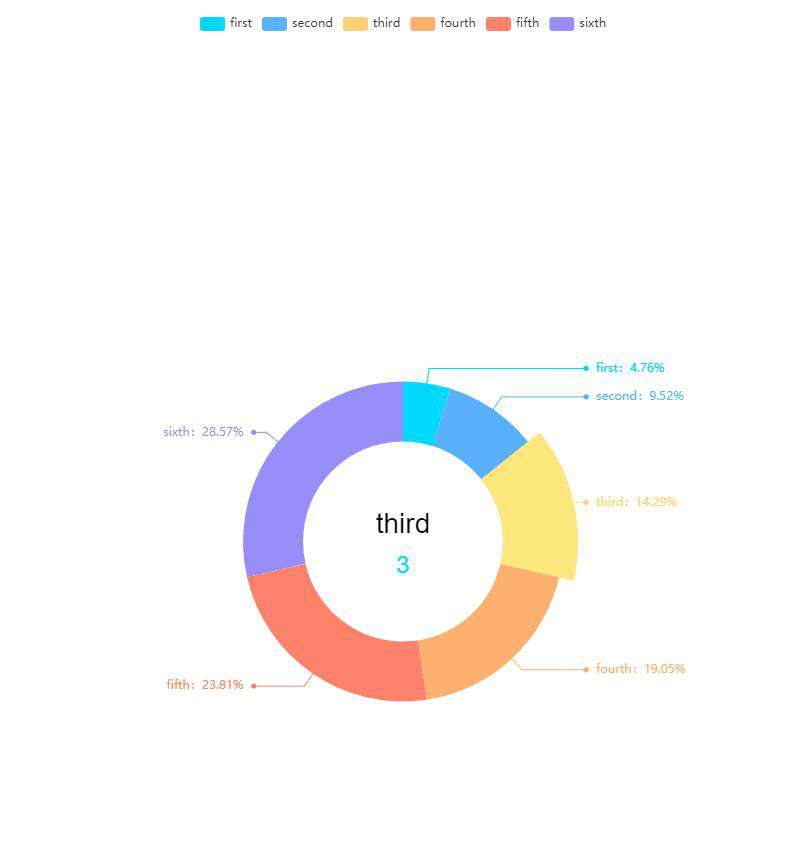





发表评论
还没有评论,快来抢沙发吧!